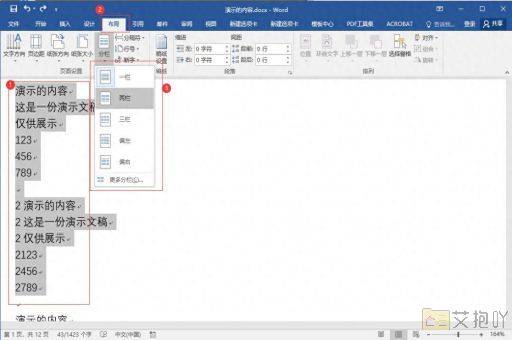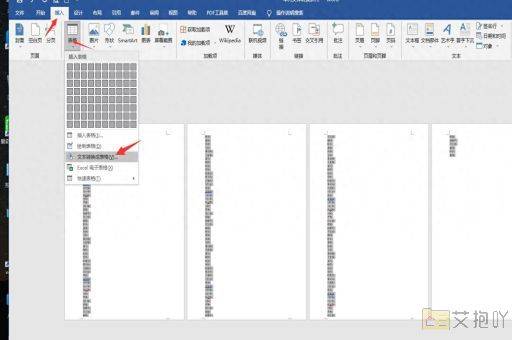word闪退了怎么恢复文档mac 处理word意外退出后的文档恢复
Mac OS中Word闪退了,不要慌张,我们可以尝试以下几种方法来恢复丢失的文档。

1. 使用自动恢复功能
打开Word应用程序,在左上角选择“文件”>“信息”。在弹出的窗口中,你会看到一个名为“最近编辑”的选项卡。点击它,然后你将看到最近被打开和编辑过的文档列表。找到你想要恢复的文档并单击它,然后选择“打开”。
2. 从回收站恢复
如果你的Word文档被意外删除或移动到了废纸篓,你可以从回收站中找回它。在Finder中打开废纸篓,找到你的Word文档并右键单击它。然后选择“放入原位置”,你的文档应该会回到原来的位置。
3. 恢复备份
如果你经常备份你的Word文档,那么你可以通过恢复备份来找回你的文档。打开Time Machine,找到你的Word文档所在的备份点,然后按照提示恢复你的文档。
4. 使用第三方工具
如果以上方法都无法帮你找回你的Word文档,你可以考虑使用第三方数据恢复工具。有许多这样的工具可供选择,例如EaseUS Data Recovery Wizard、Disk Drill等。这些工具可以帮助你扫描你的硬盘,并找回已删除的Word文档。
当你的Word文档在Mac OS中闪退时,不要惊慌。你可以尝试使用上述的方法来找回你的文档。记住,定期备份你的文档是非常重要的,这样即使发生意外情况,你也能够快速地找回你的重要文档。


 上一篇
上一篇